5 mẹo đơn giản giúp tiết kiệm dung lượng sử dụng iPhone
Làm thế nào để quản lý tốt dung lượng bộ nhớ iPhone nhất là phiên bản 16GB. Dưới đây là 5 mẹo nhỏ giúp bạn tiết kiệm dung lượng sử dụng iPhone tốt hơn
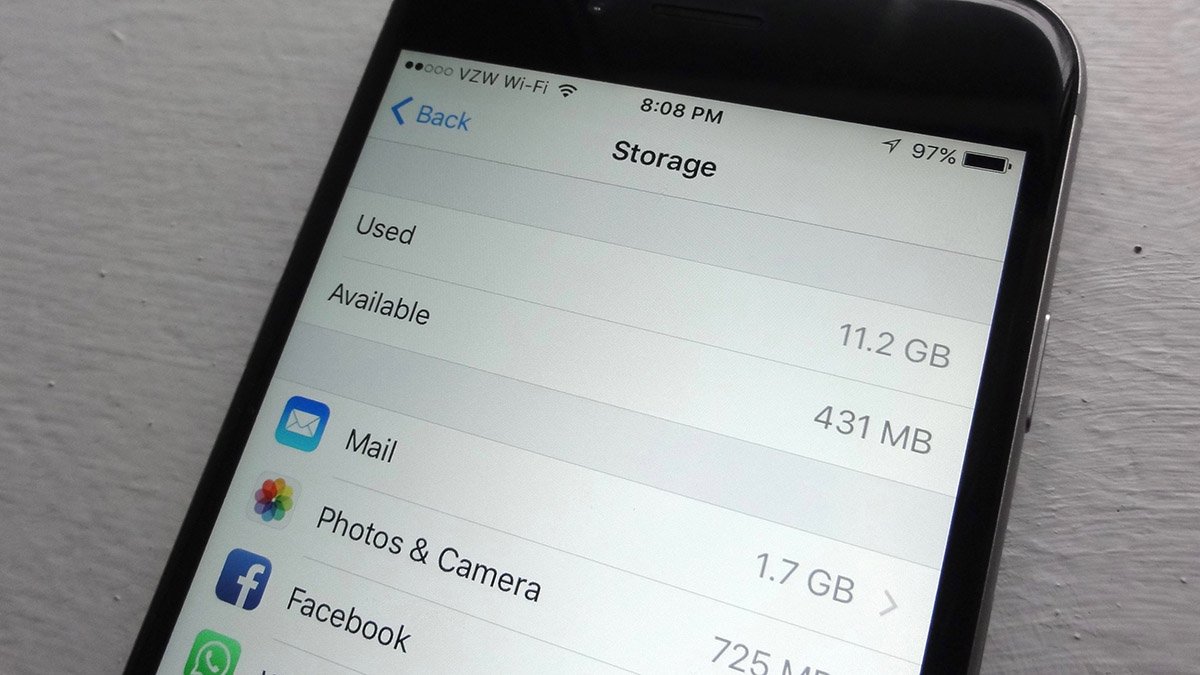
1. Đừng quay mọi video ở độ phân giải quá cao
![[IMG]](https://cdn.viettablet.com/images/companies/1/052015/thang-1/5-1/bo-nho-iphone-1.jpg)
Bạn có thể thay đổi chất lượng video bằng cách vào Cài đặt (Settings) > Ảnh & Camera (Photos & Camera), sau đó vào mục Quay Video ở phần Camera. Tại đây hãy giảm chất lượng video xuống cho phù hợp với nhu cầu thực tế của cá nhân hơn.
2. Xóa bớt những tin nhắn không cần giữ lại mãi mãi
![[IMG]](https://cdn.viettablet.com/images/companies/1/052015/thang-1/5-1/bo-nho-iphone-2.jpg)
Hãy vào Cài đặt (Settings) > Tin nhắn (Messages). Tại đây hãy tìm đến mục Lịch sử Tin nhắn (Message History) và chọn thời gian một tin nhắn được phép lưu trữ trong iPhone. Ví dụ, nếu mình chọn 30 ngày, thì sau 30 ngày kể từ khi nhận, tin nhắn đó sẽ được xóa tự động.
3. Không giữ lại ảnh bình thường khi chụp HDR
![[IMG]](https://cdn.viettablet.com/images/companies/1/052015/thang-1/5-1/bo-nho-iphone-3.jpg)
Mặc định, khi bạn chụp một bức HDR thì máy sẽ tự động lưu cả bản thường lẫn bản HDR. Nếu cảm thấy không cần thiết phải giữ thêm bản thường cho mỗi lần chụp, hãy vào Cài đặt (Settings) > Ảnh & Camera (Photos & Camera), cuốn xuống đến mục HDR và gạt Lưu Ảnh Thường (Keep Normal Photo) sang trạng thái tắt.
4. Ngăn tự động tải về những thứ đã được thanh toán trên các thiết bị khác
![[IMG]](https://cdn.viettablet.com/images/companies/1/052015/thang-1/5-1/bo-nho-iphone-4.jpg)
Nếu bạn sử dụng nhiều thiết bị Apple với cùng một ID thì mặc định tất cả những thứ đã được thanh toán thành công ở thiết bị này sẽ tự động "nhảy" về các thiết bị còn lại.
Để ngăn chặn iPhone tự động làm như trên, hãy vào Cài đặt (Settings) > iTunes & App Store. Tại đây hãy gạt những gì bạn không muốn đồng bộ từ những thiết bị khác sang trạng thái tắt nhé!
5. Không giữ lại những bức ảnh có độ phân giải cao trên iPhone
![[IMG]](https://cdn.viettablet.com/images/companies/1/052015/thang-1/5-1/bo-nho-iphone-5.jpg)
Lựa chọn Tối ưu hóa Dung lượng iPhone sẽ giúp bạn lưu trữ tất cả hình ảnh / video trên iPhone một phiên bản nhẹ hơn, còn bản gốc sẽ được lưu trên iCloud và bạn có thể tải về khi nào cần dùng đến.
Để thiết đặt tối ưu dung lượng iPhone, vào Cài đặt (Settings) > Ảnh & Camera (Photos & Camera) và bật Tối ưu hóa Dung lượng iPhone (Optimize iPhone Storage).
Trên là một số mẹo nhỏ để tiết kiệm thêm một phần dung lượng của iPhone mà có thể bạn sẽ rất cần đến, đặc biệt là những ai đang sử dụng các thiết bị có bộ nhớ trong khiêm tốn 16GB.
Theo Techrum


 Samsung Galaxy S24 Ultra 5G (256GB) - Công Ty
Samsung Galaxy S24 Ultra 5G (256GB) - Công Ty
 Samsung Galaxy Z Fold6 5G (12GB - 256GB) Công Ty
Samsung Galaxy Z Fold6 5G (12GB - 256GB) Công Ty
 Samsung Galaxy Z Flip6 5G (12GB - 256GB) - Công Ty
Samsung Galaxy Z Flip6 5G (12GB - 256GB) - Công Ty
 Samsung Galaxy Tab S7 Plus 128GB (Công Ty)
Samsung Galaxy Tab S7 Plus 128GB (Công Ty)
 iPad Mini 4 16GB 4G Mới 100% Trôi Bảo Hành
iPad Mini 4 16GB 4G Mới 100% Trôi Bảo Hành
 iPhone 12 128GB (Chính Hãng VN/A)
iPhone 12 128GB (Chính Hãng VN/A)
 Sony Xperia 5 Mark II (8GB - 128GB) Like New
Sony Xperia 5 Mark II (8GB - 128GB) Like New
 Apple Watch Series 4 (40mm - 44 mm) Bản Thép LTE -...
Apple Watch Series 4 (40mm - 44 mm) Bản Thép LTE -...
 Apple Watch Series 6 (40mm - 44 mm) Bản Thép LTE -...
Apple Watch Series 6 (40mm - 44 mm) Bản Thép LTE -...
 Apple Watch Series 5 (40mm - 44 mm) LTE Bản Thép -...
Apple Watch Series 5 (40mm - 44 mm) LTE Bản Thép -...
 Sạc dự phòng cao cấp Xiaomi 10.000mAh
Sạc dự phòng cao cấp Xiaomi 10.000mAh
 Pin sạc dự phòng Samsung 10.000 mAh Type-C Mới...
Pin sạc dự phòng Samsung 10.000 mAh Type-C Mới...
 Tai nghe Bluetooth AirPods 2 Apple mới 100% chính...
Tai nghe Bluetooth AirPods 2 Apple mới 100% chính...
 Tai nghe Bluetooth AirPods Pro mới 100% chính hãng VN/A
Tai nghe Bluetooth AirPods Pro mới 100% chính hãng VN/A




